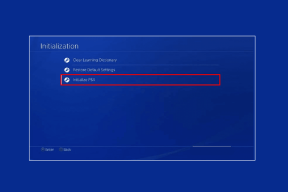Smart TV'de Hulu Nasıl İzlenir — TechCult
Çeşitli / / April 06, 2023
Hulu, çeşitli TV şovları, filmler ve orijinal içerik sunan bir akış hizmetidir. Kullanıcılar, içeriğine TV'ler, akıllı telefonlar, tabletler ve oyun konsolları dahil olmak üzere çeşitli cihazlardan erişmek için Hulu'ya abone olabilir. Akıllı TV'de Hulu nasıl izlenir öğrenmek istiyorsanız sonuna kadar okuyun! Hulu'yu Samsung TV'ye nasıl aktaracağınızı ve Hulu'da yayınlamayı nasıl etkinleştireceğimi de göreceksiniz. Başlayalım!

İçindekiler
- Smart TV'de Hulu Nasıl İzlenir?
- Hulu'da Yayınlamayı Nasıl Etkinleştiririm?
- Hulu Samsung TV'ye Nasıl Yayınlanır?
- Hulu Android'den TV'ye Nasıl Aktarılır?
- Smart TV'de Hulu Canlı Nasıl İzlenir?
- LG Smart TV'de Hulu Nasıl Edinilir?
Smart TV'de Hulu Nasıl İzlenir?
Hulu'nun akıllı TV'de nasıl izleneceğini gösteren adımları resimlerden daha iyi anlamak için detaylı bir şekilde öğrenmek için bu makaleyi sonuna kadar okuyun.
Not 1: Hulu Live yalnızca Amerika Birleşik Devletleri'nde ve belirli bölgelerde mevcuttur, bu nedenle bu konumlarda değilseniz, bu özelliğe erişemezsiniz.
Not 2: O zamandan beri Android akıllı telefonlar aynı Ayarlar seçeneklerine sahip değildirler, üreticiden üreticiye değişirler. Bu nedenle, cihazınızda herhangi bir değişiklik yapmadan önce doğru ayarları yaptığınızdan emin olun.
Hulu'da Yayınlamayı Nasıl Etkinleştiririm?
Hulu'da yayınlamayı etkinleştirmek için, yayınlamayı destekleyen bir cihaza ihtiyacınız olacaktır. Chromecastgibi Hulu uygulamasını çalıştırabilen bir cihazla birlikte akıllı telefon veya tablet. Hulu'da yayınlamayı nasıl etkinleştireceğimi öğrenmek için genel adımlar şunlardır:
Not: Adımlar, kullandığınız cihaza ve Hulu uygulamasının sürümüne göre değişiklik gösterebilir.
Seçenek I: Telefonda Yayın Özelliği Yoluyla
1. erişmek için Hızlı Ayarlar panelinin üstünden aşağı doğru kaydırın. durumçubuk.
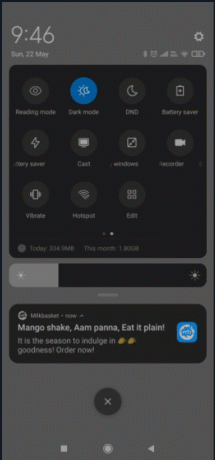
2. Üzerine dokunun Döküm.
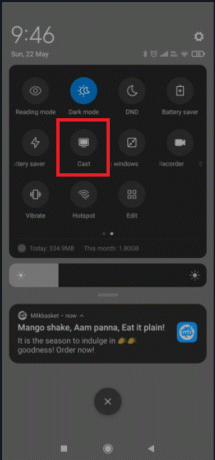
3. senin için bekle akıllı telefon Yayınla simgesine dokunduktan sonra ağı taramak için. Bir süre sonra, bir listesierişilebilir cihazlar.
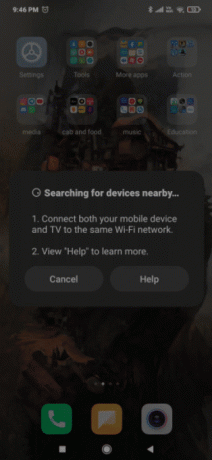
4. seçin istenen Chromecast cihaz.
5. başarılı bir şekilde bağlandınız Android ekranı üzerinde görünür televizyon.
6. Aç Hulu izlemek için telefonunuzdaki uygulama istenen video yayınlayarak televizyonda.
Not: Android'in tamamını TV'nize yansıtır, böylece Chromecast'e yayın yaparken telefonunuzu kullanamazsınız.
Ayrıca Oku: Chromecast ve Firestick: Hangisi Daha İyi?
Seçenek II: Google Home Uygulamasını Kullanma
Not: Telefonunuzun Chromecast'inizle aynı ağa bağlı olduğundan emin olun.
1. yükleyin ve açın Hulu akıllı telefonunuzdaki uygulama.
2. Daha sonra, Google Oyun mağazası, resmi kurun ve açın Google evi uygulama.
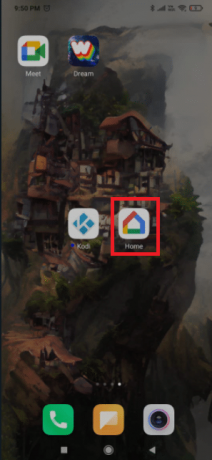
3. Şimdi, şuraya geri gidin: ana ekran ve üzerine dokunun Simge ekle.
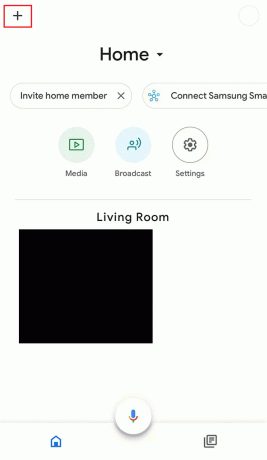
4. Ardından, üzerine dokunun. Cihazı kur > Yeni cihazları kur.

5. Takip et ekran talimatları Oluşturmak için Ev ve bağlayın istenen Chromecast cihazı.
Not: Ekran kaydının bu cihaz için optimize edilmediği bildirimiyle karşılaşırsanız endişelenmeyin. Sık sık olur.
6. Şimdi, başlat Hulu uygulamasını telefonunuza indirin ve akışı başlatın istenen video TV'nize.
Bu kadar basit bir çözüm olsa da bazı ciddi sakıncaları var. Google Home aracılığıyla akış yaparken Chromecast'inizde bir miktar gecikme fark etmeniz de mümkündür.
Hulu Samsung TV'ye Nasıl Yayınlanır?
Hulu'yu telefonunuzdan bir Samsung TV'ye yayınlamak için aşağıdakileri okuyun ve uygulayın: yukarıda belirtilen adımlar.
Not: Daha önce de belirtildiği gibi, adımlar Samsung TV'nizin modeline ve Hulu uygulamasının sürümüne bağlı olarak değişebilir. Ayrıca, bazı Samsung TV'lerde yerleşik yayınlama özellikleri vardır, böylece harici bir yayın cihazına ihtiyaç duymadan Hulu'yu doğrudan mobil cihazınızdaki Hulu uygulamasından Samsung TV'nize yayınlayabilirsiniz.
Hulu Android'den TV'ye Nasıl Aktarılır?
Hulu'yu bir Android cihazdan TV'ye yayınlamak için Android cihazınızın en az 4.4 (KitKat) veya üzeri olması gerekir. Ve eğer varsa, aşağıdakileri takip ederek Hulu'yu Android'den TV'ye nasıl aktaracağınızı öğrenebilirsiniz. yukarıda listelenen adımlar.
Smart TV'de Hulu Canlı Nasıl İzlenir?
Hulu Live'ı bir akıllı TV'de izlemek için Hulu uygulamasıyla uyumlu bir akıllı TV'ye ve Hulu Live aboneliğine ihtiyacınız olacak. Hulu Live'ı akıllı TV'de nasıl izleyeceğinizi öğrenmek için aşağıdaki adımları izleyin:
Seçenek I: Resmi Hulu Web Sitesi Yoluyla
Not: Aşağıdaki adımlar Samsung Akıllı TV.
1. Aç İNTERNET TARAYICISI Smart TV'nizde.

2. Şimdi şuraya gidin: Hulu web sitesi web tarayıcınızda.

3. seçin GİRİŞ YAPMAK sağ üst köşedeki seçenek.
Not: Seçme Yalnızca Hulu'ya kaydolun Henüz bir hesabınız yoksa yeni bir Hulu hesabı oluşturmak için.

4. Hulu hesabınızı girin E-POSTA Ve ŞİFRE.

5. Ardından, seçin GİRİŞ YAPMAK.

6. Araştır Ve Aramak için istenilen film veya dizi Izlemek istiyorsun.
Ayrıca Oku: TV'de Twitch Nasıl İzlenir
Seçenek II: Hulu Uygulamasında
1. basın Ana menü tuşu Samsung TV uzaktan kumandasında.
2. basın sağ ok düğmesi başlıklı seçeneğe gitmek için UYGULAMALAR görüntülemek ve aralarından seçim yapmak için Önerilen Uygulamalar liste.

3. seçin Arama simgesi ve ara Hulu uygulama.
4. Düzenlemek Ve Kayıt olmak uygulamaya gidin ve keyfini çıkarın video izlemek en sevdiğiniz film veya TV şovunun
Not: Akıllı TV'nizin marka ve modeline göre adımların değişebileceğini anlayın. Bununla ilgili herhangi bir sorun yaşarsanız, ayrıntılı talimatlar için üreticinin web sitesine veya ek rehberlik için Hulu'nun destek web sitesine bakabilirsiniz.
LG Smart TV'de Hulu Nasıl Edinilir?
Hulu'yu LG akıllı TV'nizde kullanmak için hem Hulu üyeliğine hem de Hulu uygulamasıyla uyumlu bir LG akıllı TV'ye ihtiyacınız olacak. Ayrıca, adımların akıllı TV'nize bağlı olarak değiştiğini unutmayın, ancak aşağıda belirtilen adımlar, IG akıllı TV'de Hulu'yu nasıl alacağınızı anlamanın genel bir yolu olarak kullanılabilir.
Not: Açmadan önce LG akıllı TV'nizin internete bağlı olduğundan emin olun.
1. basın Evdüğme LG TV'nizde uzaktan kumanda.
2. Gitmek LG İçerik Mağazası Ana ekrandan seçeneği.

3. İndirmek the Hulu uygulama.
4. Uygulama yüklendikten sonra açın ve Kayıt olmak Hulu kimlik bilgilerinizle.
Oturum açtıktan sonra, Hulu içeriğinin tüm kitaplığına erişebileceksiniz.
Not: Ayrıca, bazı LG akıllı TV modellerinin İçerik Mağazasında Hulu uygulamasının bulunmayabileceğini lütfen unutmayın. Bu durumda, Chromecast veya Chromecast gibi bir akış cihazı kullanabilirsiniz. Ateş Çubuğu, TV'de Hulu yayınlamak için.
Ayrıca Oku: Windows PC'den Firestick'e Nasıl Yayın Yapılır?
Sıkça Sorulan Sorular (SSS)
S1. Hulu, Amazon Prime ile ücretsiz mi?
Cevap. HAYIR, Hulu, Amazon Prime ile ücretsiz değildir. Amazon Prime üyeleri, Prime Video aracılığıyla bir dizi ücretsiz TV programı ve filme erişim elde ederken, tam içerik kitaplığına erişmek için ayrı bir Hulu aboneliği gerekir. Bazı Amazon Prime aboneleri, bir paket paketi aracılığıyla bir Hulu aboneliğinde indirimli fiyat alabilir.
S2. Hulu'yu neden akıllı televizyonuma alamıyorum?
Cevap. Akıllı TV'nizde Hulu'ya erişememenizin birkaç nedeni olabilir.
- Bir olasılık, sizin TV modeli, Hulu uygulamasıyla uyumlu değil.
- Diğer bir ihtimal ise, uygulama bölgenizde veya ülkenizde kullanılamıyor.
- Ek olarak, televizyonunuz internete bağlı değil ya da bir internet bağlantınızda sorun.
- Son olarak, aynı zamanda olabilir Hulu hesabınız veya aboneliğiniz ile ilgili sorun.
S3. Hulu ücretsiz bir TV uygulaması mı?
Cevap. HAYIR, Hulu ücretsiz bir TV uygulaması değildir. Aboneliğe dayalı bir akış hizmetidir, yani içeriğine erişmek için aylık bir ücret ödemeniz gerekir. Ancak Hulu, yeni kullanıcılar için genellikle bir hafta süren ücretsiz bir deneme sunar. Ücretsiz deneme süresi boyunca, ödeme yapmadan Hulu'nun tüm içeriğine erişebilirsiniz. Ücretsiz deneme sona erdikten sonra, hizmeti kullanmaya devam etmek için bir abonelik planı seçmeniz ve ödeme bilgilerini girmeniz gerekecektir.
S4. Hulu'yu herhangi bir TV'de izleyebilir misiniz?
Cevap. Evet, Hulu'yu akıllı TV'ler, akış oynatıcılar (ör. Roku, Amazon Fire TV ve Apple TV), oyun konsolları (PlayStation ve Xbox gibi) ve Blu-ray oyuncular. Ancak, Hulu uygulamasının kullanılabilirliği ve uyumluluğunun TV'nizin marka ve modeline göre değişiklik gösterebileceğini unutmamak önemlidir.
Tavsiye edilen:
- Dizüstü Bilgisayarımın Fanı Neden Birdenbire Çok Sesli?
- Samsung TV'de Önbellek Nasıl Temizlenir
- Smart TV'nin Avantajları ve Dezavantajları Nelerdir?
- Instagram Canlı Anonim Olarak Nasıl İzlenir?
Hulu, çeşitli TV cihazlarında erişilebilen popüler bir akış hizmetidir. TV'niz Hulu uygulamasıyla uyumlu değilse, uygulamayı destekleyen bir akış cihazı kullanarak ve onu HDMI kablosuyla TV'nize bağlayarak Hulu'yu izleyebilirsiniz. Umarız öğrenmişsindir akıllı TV'de Hulu nasıl izlenir ve Hulu'da yayınlamayı nasıl etkinleştiririm? Soru ve önerileriniz için aşağıdaki yorum bölümünden bize ulaşmaktan çekinmeyin. Ayrıca, bundan sonra ne hakkında öğrenmek istediğinizi bize bildirin.
Pete, TechCult'ta kıdemli bir personel yazarıdır. Pete, teknolojiyle ilgili her şeyi sever ve aynı zamanda özünde hevesli bir Kendin Yapçıdır. İnternette nasıl yapılır, özellikler ve teknoloji kılavuzları yazma konusunda on yıllık bir deneyime sahiptir.